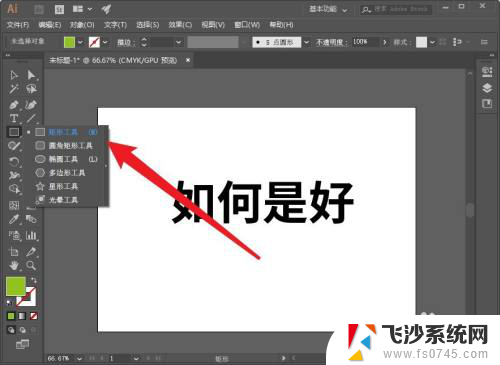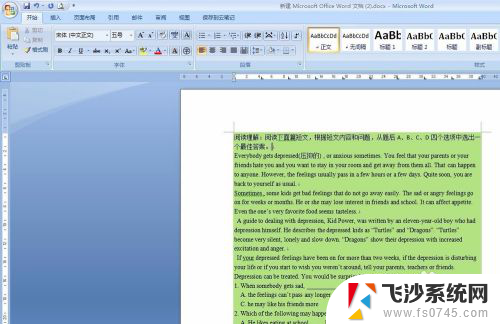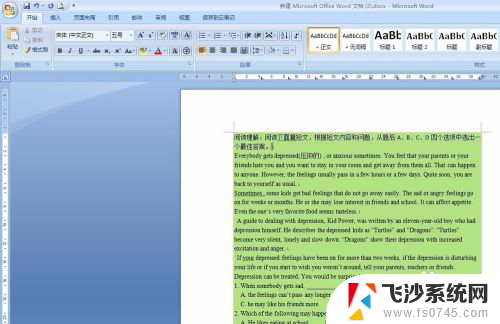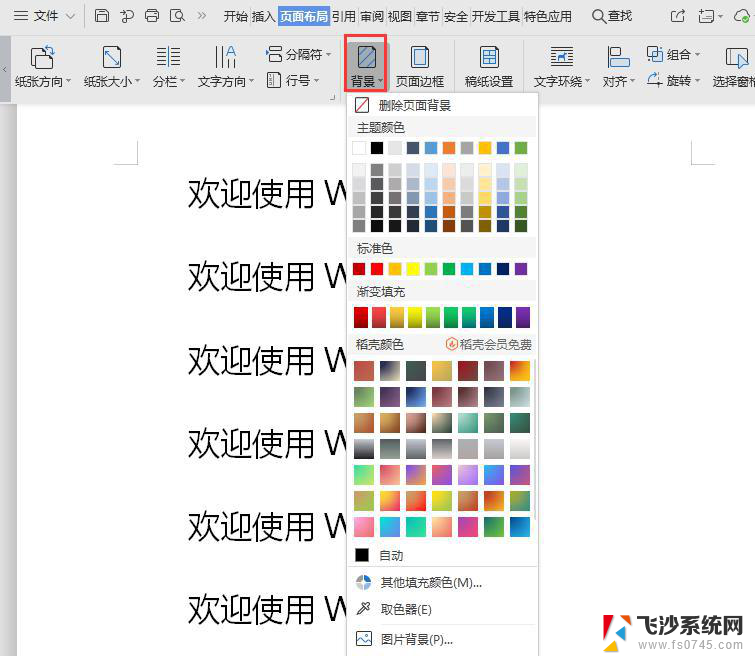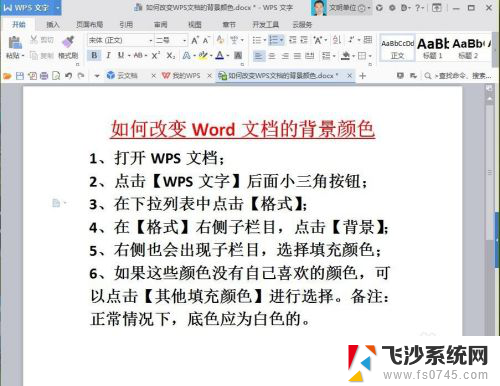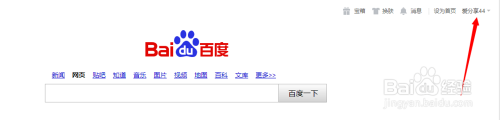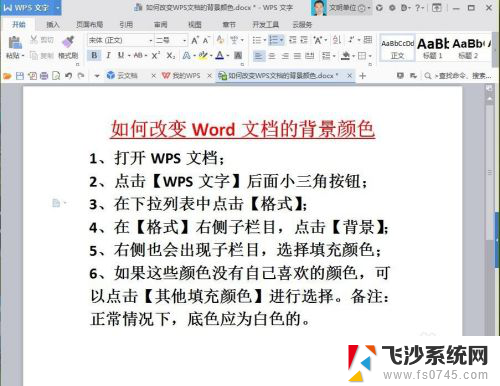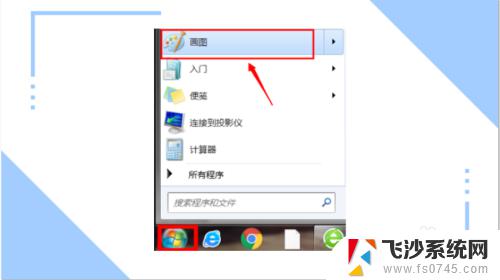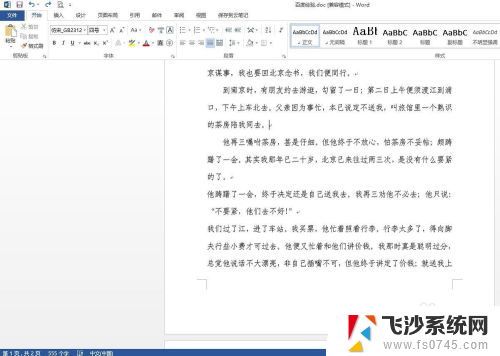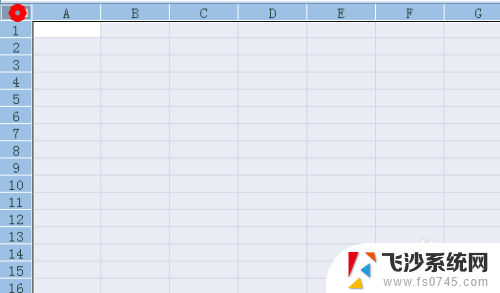字体颜色背景1怎么设置 Word文字如何设置浅绿色背景
更新时间:2023-10-16 12:44:17作者:xtliu
字体颜色背景1怎么设置,在Word中,设置字体颜色和背景色能够为文档增添更多的视觉效果和个性化,其中浅绿色背景是一种常见且清新的选择。要设置Word文档中的字体颜色,我们可以选择需要修改的文字,然后在字体颜色选项中选择浅绿色。而设置背景色则需要依靠页面背景或者文本框的填充色来实现,同样可以选择浅绿色作为背景色。通过合理运用这些设置,能够使我们的文档更加鲜活生动,同时也能够提升文档的可读性和吸引力。
方法如下:
1.单击word软件

2.选中要改变字体颜色的文字
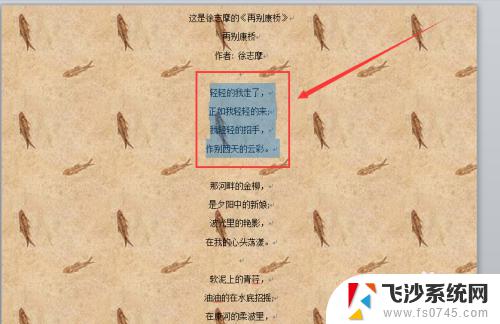
3.点击开始
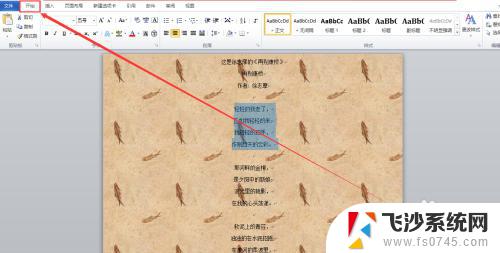
4.点击字体颜色
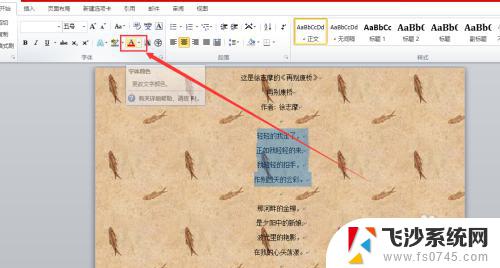
5.选择浅绿色,背景1。深色25%,就完成了
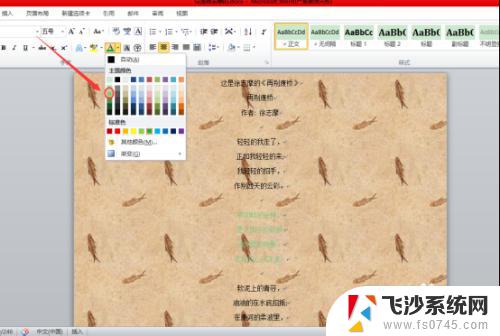
以上是字体颜色背景1的设置方法,请根据此方法解决出现的问题,希望这对大家有所帮助。